Information: Mit diesem Effekt kann die Bewegung des Mauszeigers zwischen zwei Punkten ausgebessert und als gerade Linie dargestellt werden. |
Camtasia-Projekt öffnen oder neues Camtasia-Projekt anlegen.
Bildschirm- und/oder Tonaufnahmen durchführen und ggf. Elemente zum Camtasia-Projekt hinzufügen.
Auf den Menüpunkt Cursoreffekte klicken.
Den Effekt Cursorausgleich anklicken und mit gedrückter Maustaste auf den gewünschten Clip in der Timeline ziehen.
Auf den unteren hervorgehobenen Bereich im Clip klicken.
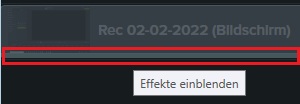
Auf den Effektbereich im Clip klicken und gewünschte Aktion durchführen:
Im Eigenschaftenfenster die Einstellungen anpassen:
Um weitere Cursorbewegungen in demselben oder auch anderen Clips auszugleichen, Schritt 4 - 7 wiederholen.